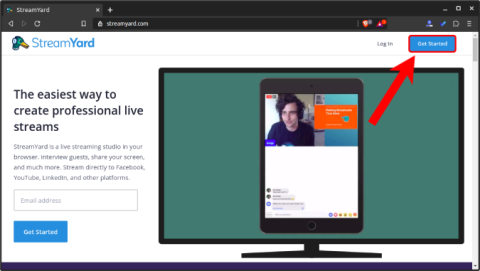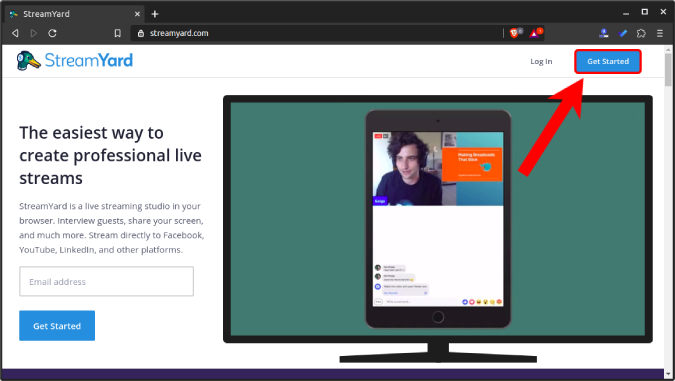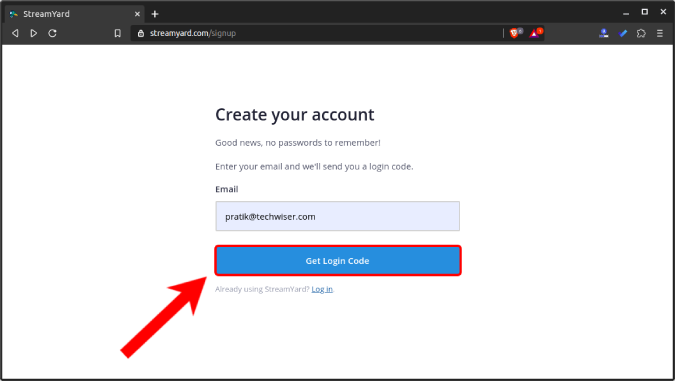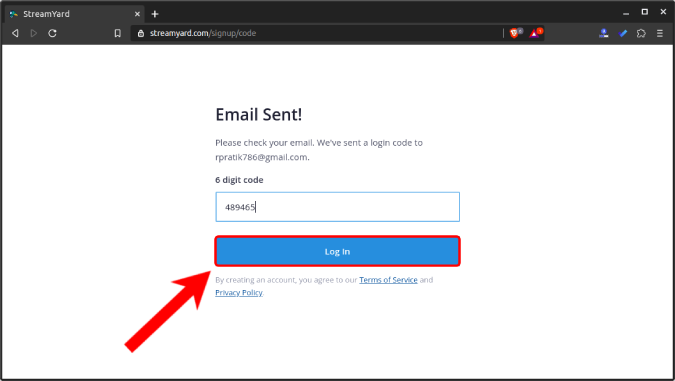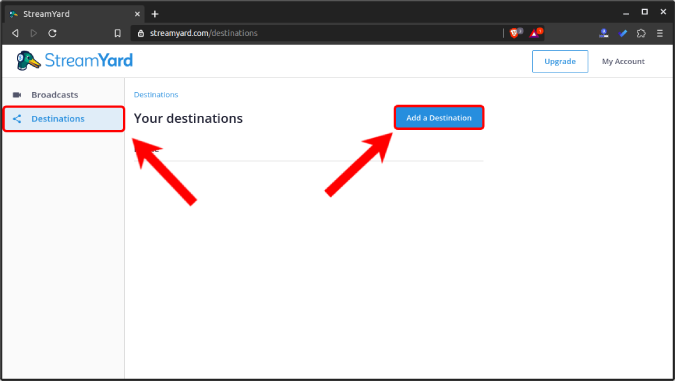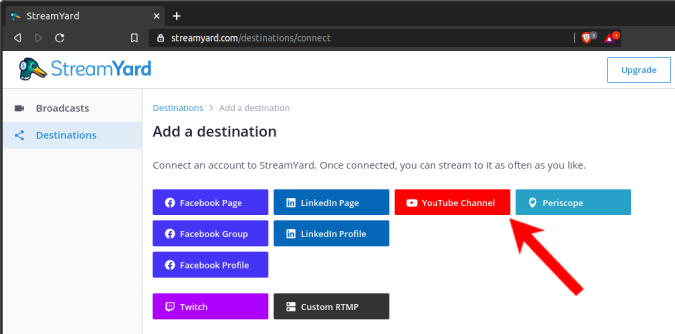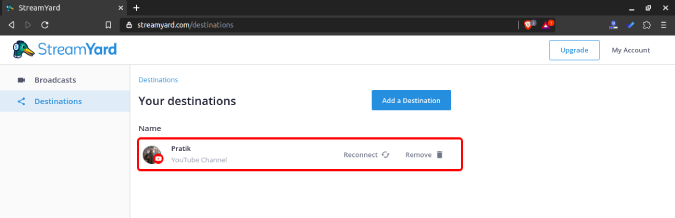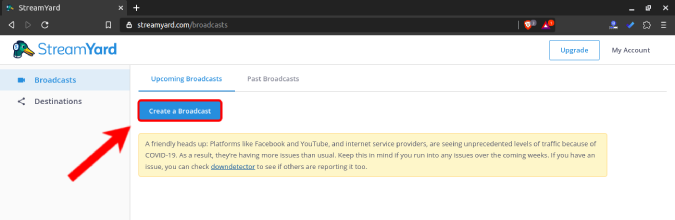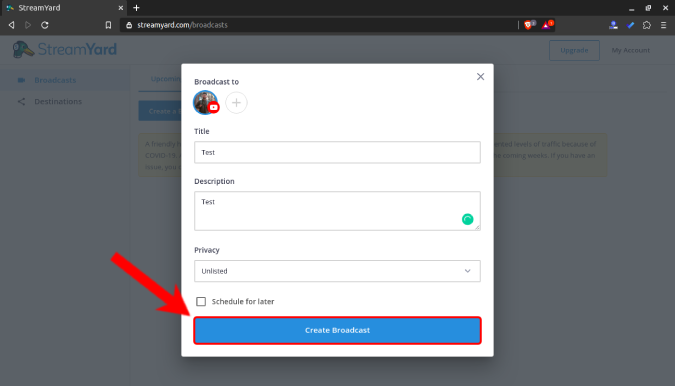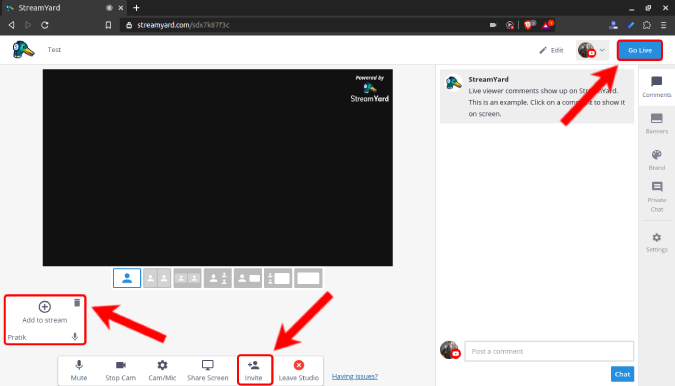Google, yaklaşık bir yıl önce Canlı Hangouts'u YouTube uygulamasından kaldırdı. Bu, pek çok insanı etkilememiş olabilir, ancak canlı yayın için büyük bir karmaşaya neden oldu. Artık YouTube uygulamasında diğer YouTuber'larla veya iş arkadaşlarınızla uzaktan canlı yayın yapamazsınız. Ancak, her zaman size yardımcı olacak üçüncü taraf uygulamalar vardır. İşte YouTube'da 2'den fazla kişiyle canlı yayın akışı gerçekleştirin.
YouTube'da 2+ Kişiyle Ücretsiz Canlı Yayın
YouTube'da 2'den fazla kişiyle yayın yapmanın eski bir yolu var. Bilmiyorsanız, iş arkadaşlarınızı veya yayıncı arkadaşlarınızı Skype ile arayabilir ve ardından videoyu ve sesi YouTube'a aktarmak için OBS Studio'yu kullanabilirsiniz. Ancak, bu çok fazla kurulum gerektirir ve OBS Studio ile GPU kullanımı , NDI eklentisi, renkli çıktı vb. gibi sorunlar vardır.
Bu nedenle, süreci basitleştirmek için StreamYard adlı bir web uygulaması kullanacağız . Facebook, Periscope, LinkedIn, YouTube vb. platformlar üzerinden diğer kişilerle uzaktan yayın yapmanızı sağlar. Ancak, bir freemium modelinde çalışır ve ücretsiz hesaba birkaç kısıtlama getirir. Bunların dışında, dikkate alınması gereken 2 ana kısıtlama vardır.
- YouTube canlı akışının sağ üst köşesinde bir "StreamYard" filigranı olacak
- StreamYard, ayda yalnızca 20 saate kadar akışa izin verir
Bu kısıtlamaları kaldırmak için ayda 25 ABD dolarından başlayan premium varyanta yükseltmeniz gerekir. Sınırsız yayın saatlerinin yanı sıra özel logo, arka plan, yayın kaydı vb. gibi ek özellikler de sağlar. Canlı yayınınızı StreamYard web uygulamasında nasıl kuracağınız aşağıda açıklanmıştır.
Kurmak
StreamYard web sitesini açın ve sağ üstteki Başlayın düğmesine tıklayın .
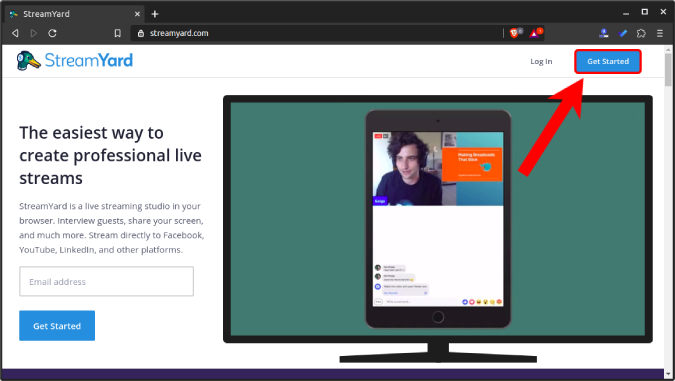
Ardından, E-posta Kimliğinizi girmeniz ve “Giriş Kodunu Al” düğmesine tıklamanız gerekir.
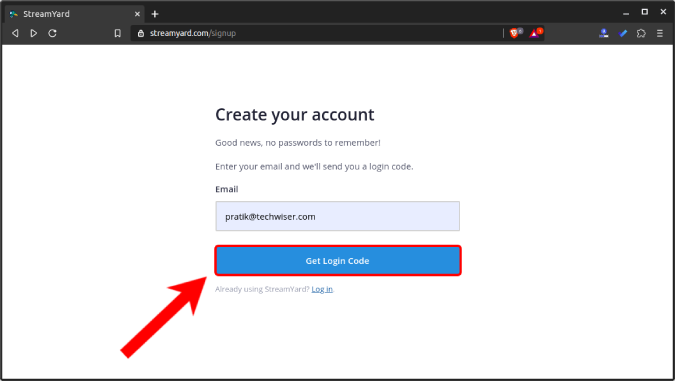
E-posta Kimliğinizde 6 haneli kodu aldığınızda, bunu metin kutusuna girin ve “Oturum Aç” düğmesine tıklayın.
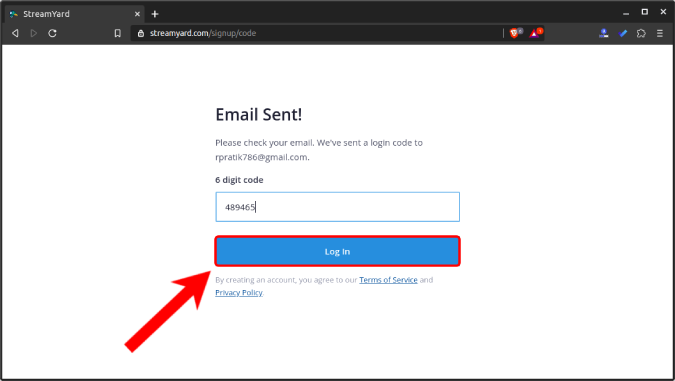
Artık giriş yaptığınıza göre, YouTube hesabımızı StreamYard hizmetine bağlamamız gerekiyor. Bunu yapmak için, Hedefler sekmesine gidin ve “Hedef Ekle” düğmesine tıklayın.
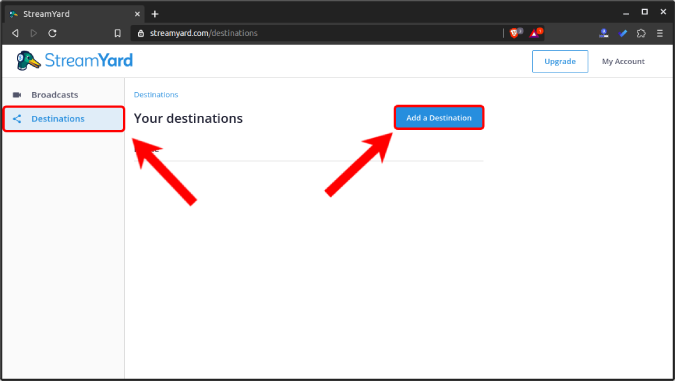
StreamYard, Facebook, Periscope, LinkedIn, YouTube vb. gibi bir dizi hizmeti desteklemektedir. Ancak şimdilik YouTube hesabımızı bağlamamız gerekiyor, bu yüzden “YouTube Kanalı” düğmesine tıklayın.
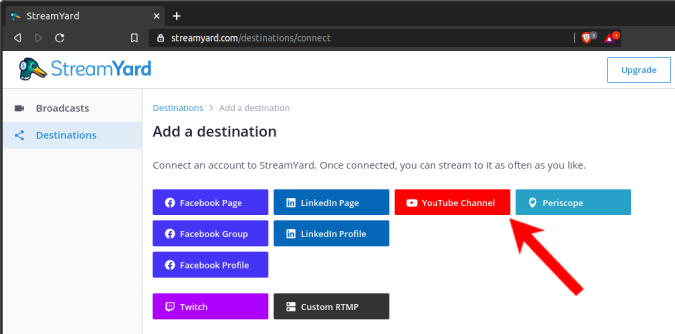
Ardından, YouTube kanalına bağlı Google hesabınızda oturum açın . StreamYard ayrıca YouTube kanalınızda canlı yayın yayınlamak için bir dizi izin gerektirecektir. Gerekli izinleri sağlamak için İzin Ver'e tıklayın.
Okuyun: İçerik Oluşturucular ve Uzman Kullanıcılar için En İyi 7 YouTube Uzantısı
YouTube hesabınızı bağladıktan sonra, Hedef sekmesi altında görebileceksiniz.
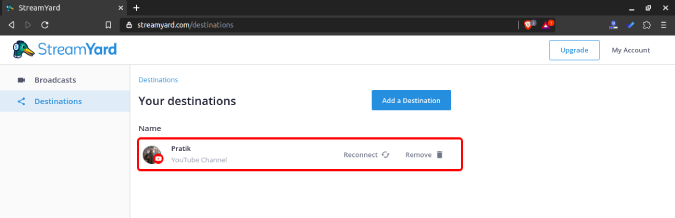
Artık YouTube hesabınızı bağladığınıza göre, Yayınlar sekmesine gidin ve "Yayın Oluştur" düğmesini tıklayın.
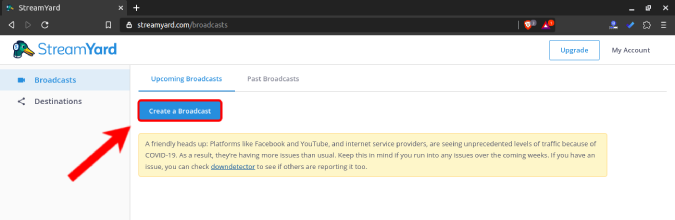
Açılır düğmede YouTube hesap simgenize tıklayın ve başlığı, açıklamayı ve Gizliliği doldurun. Bunu yayınlayın, alttaki Yayın Oluştur düğmesine tıklayın.
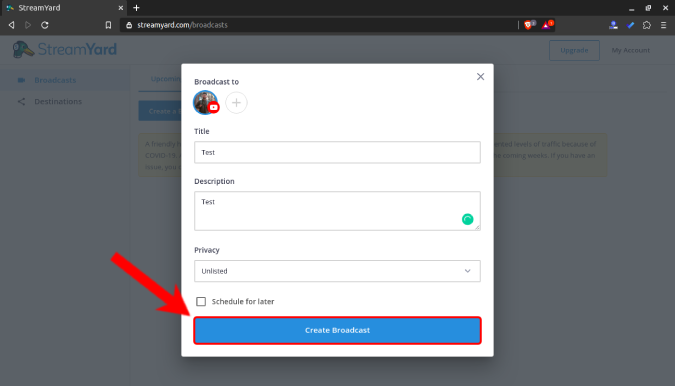
Bir sonraki sayfada, web kamerası ve mikrofon izinleri sağlamanız istenecektir. Ayrıca bir Yayın adı girmeniz ve Yayın Stüdyosuna Gir düğmesini tıklayan bir gönderi göndermeniz gerekir.
Şimdi StreamYard canlı video panosuna yönlendirileceksiniz. Ekranın büyük yarısı YouTube canlı video önizlemenizi görüntüler. Başlangıçta bu ekran boş olacak ve kendinizi akışa eklemeniz gerekecek. Bunu, ekranın sol alt kısmındaki video önizlemesine tıklayarak yapabilirsiniz.
Bağlantıya daha fazla katılımcı eklemek için Davet Et seçeneğine dokunun ve bağlantıyı diğer kişilerle paylaşın . Yayına katılır katılmaz, video önizlemesi, kendi önizlemenizin hemen yanında altta bulunur. Herkesi tek tek akışa eklemeniz gerekecek. Her şeyi ayarladıktan sonra , YouTube'da canlı yayına geçmek için sağ üst köşedeki "Canlı Yayına Geç" düğmesini tıklayın.
The free version of StreamYard supports only 6 people at a time.
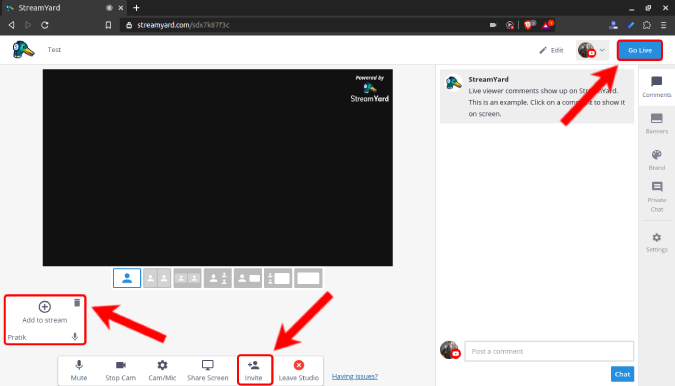
Katılımcı sayısına göre video görünümünü değiştirebilirsiniz. Video önizlemesinin hemen altında bir sürü şablon var. Video önizlemesini değiştirmek için herhangi birine tıklayın. Video önizlemesinin sağ tarafında, herkese açık YouTube canlı sohbetiniz var. Yorumlar burada görünecek. Bu sohbet kutusu aracılığıyla yorumları yanıtlayabilir ve tepki verebilirsiniz. Ayrıca, diğer yayıncılarla iletişim kurabileceğiniz özel bir sohbet seçeneği sunar.
Diğer Alternatifler
Lightstream , benzer şeyler yapan başka bir web uygulamasıdır. StreamYard'a benzer şekilde, video akışında bir filigran içerir. Ancak, StreamYard'ın 20 saatlik aylık sınırının aksine, Lightstream yalnızca 8 saatinizi sağlar. Lightstream'i de denedim ama işleyişi biraz karmaşık ve tüm web uygulaması kaynak ağırlıklı.
Daha fazla sorun veya soru için aşağıdaki yorumlarda bana bildirin.
Ayrıca Okuyun: Bu Ücretsiz AI Aracı, Videolardan Arka Planı Kaldırıyor Ama Bir Yakalıyor